言归正传,打开这一隐藏功能只需一个小补丁,它叫做“Windows7-DreamScene”,我们去百度上搜这个名字或是“动态桌面”都能找到,为了给大家更方便,我们在这里提供了下载链接,您直接点击下图即可,它的体积很小,只有221KB而已。
注:目前这个补丁好像只支持32位系统,有知道解决方法的大侠请在下面的留言板和大家分享,谢谢。
如果您是保存到桌面上的话,下载完毕后桌面上就会多出一个名为Windows7-DreamScene.RAR的压缩文件,我们将其解压后,就可以看到这个小补丁的本体了。双击它,就会打开下面这个窗口:

看到这个窗口后,随便按键盘上的一个键即可,比如回车键
按任意键后,这个小窗口的内容会不断发生变化,我们不用管它,大概20秒后变化完全停止,我们再按任意键,这个窗口就会消失,暗示我们该补丁已安装成功,Win7的隐藏功能已被打开。
由于是微软Windows 7 操作系统自身的一个功能,所以它仅支持自家的Windows Media Video 格式(简称WMV)也在情理之中。那么,如果我们喜欢的视频不是这个格式的怎么办呢?很简单,用视频转换软件转换一下就好了,比如笔者就用的是QQ影音自带的视频压缩功能,选择WMV格式后,将视频和音频的品质都改成最好的那个,压缩出来的质量就和原始视频没什么区别了。
准备好WMV格式的视频文件后(清晰度越高越好),就只剩下最后一步了——用鼠标右键单击这个视频文件,会弹出一个菜单,然后用左键单击“Set as Desktop Background”即可,接下来您就会看到自己的桌面动起来了,在后台默默的播放这段视频,不会影响前台打开的任何窗口。
下面,我们再来尝试另一个视频,同样确认为WMV格式,然后右键点击它,再用左键单击“Set as Desktop Background”。
如果上面这段视频的时间很长的话,我们的桌面就仿佛变成了一个水族馆的大玻璃,天天有鱼儿和海龟在身边游来游去的,多么惬意啊。



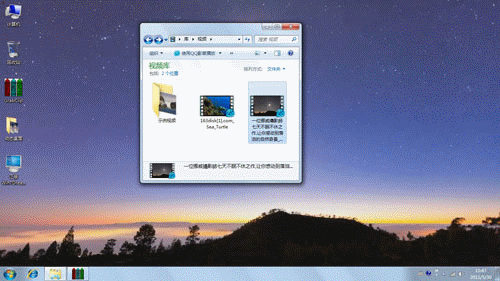


 豪赌OLED,四大真相预示着创维撑不久
豪赌OLED,四大真相预示着创维撑不久 做年轻人的知心好友 TCL电视让青春尽
做年轻人的知心好友 TCL电视让青春尽 观影游戏全拿下 华硕ME176CX最配地铁
观影游戏全拿下 华硕ME176CX最配地铁 联想张晖:强调联想 或将引入MOTO Mak
联想张晖:强调联想 或将引入MOTO Mak